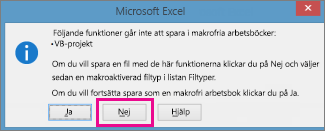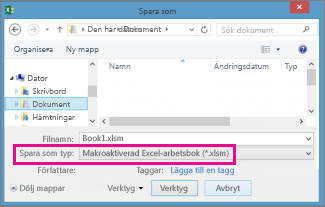Obs!: Vi vill kunna erbjuda dig bästa möjliga supportinnehåll så fort som möjligt och på ditt språk. Den här sidan har översatts med hjälp av automatiserad översättning och kan innehålla grammatiska fel eller andra felaktigheter. Vår avsikt är att den här informationen ska vara användbar för dig. Vill du berätta för oss om informationen är till hjälp längst ned på sidan? Här är artikeln på engelska som referens.
Du skapar ett makro i Excel genom att köra en makroinspelning eller med hjälp av VBA-redigeraren (Visual Basic for Applications). När du har skapat ditt makro är det bra att spara det så att du kan använda det igen i den aktuella arbetsboken eller i andra arbetsböcker.
Spara ett makro med den aktuella arbetsboken
Om du bara behöver använda makrot i den arbetsbok där du skapade det klickar du på Spara eller Spara som som vanligt. Det är däremot lite annorlunda att spara en arbetsbok med makron eftersom den måste ha ett särskilt ”makroaktiverat” filformat. Så när du försöker spara den får du två alternativ i Excel:
-
Spara den som en makroaktiverad arbetsbok (filtypen .xlsm) genom att klicka på Nej.
-
Spara den som en arbetsbok utan makron genom att klicka på Ja.
Så här sparar du den som en makroaktiverad arbetsbok:
-
Klicka på Nej.
-
Välj Makroaktiverad Excel-arbetsbok (*.xlsm) i listrutan Spara som typ i rutan Spara som.
-
Klicka på Spara.
Skapa och spara makrot i din personliga arbetsbok
Om du vill att dina makron ska vara tillgängliga varje gång du öppnar Excel kan du skapa dem i en arbetsbok som kallas Personal.xlsb. Det här är en dold arbetsbok som lagras på datorn och öppnas varje gång du startar Excel. Läs om att göra det här i Skapa och spara alla makron i samma arbetsbok.